Siete stanchi dello sfondo che WhatsApp utilizza per tutte le chat? Vorreste qualcosa di più personale, un’immagine accattivante o una foto che permetta di non stancare troppo gli occhi quando si utilizza per molto tempo l’app di messaggistica?
Cambiare sfondo WhatsApp su smartphone è molto semplice: basta accedere alle impostazioni dell’app. È inoltre possibile modificare lo sfondo di WhatsApp per tutte le chat, singole o di gruppo, oppure assegnare uno sfondo personalizzato a specifiche conversazioni.
La procedura da seguire per cambiare sfondo è banale: basta avviare l’app WhatsApp, toccare i tre puntini in alto a destra, scegliere Impostazioni quindi Chat e infine la voce Sfondo.
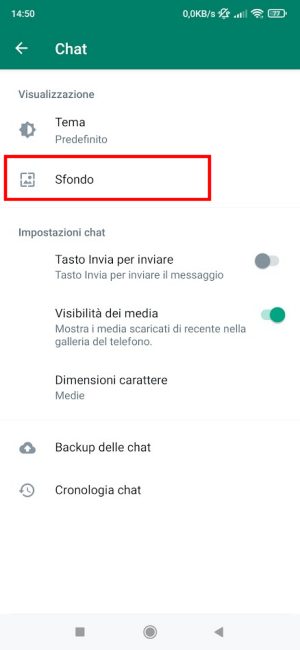
Per impostazione predefinita WhatsApp utilizza il tema chiaro: selezionando Sfondo quindi Cambia si può modificare lo sfondo associato al tema chiaro.
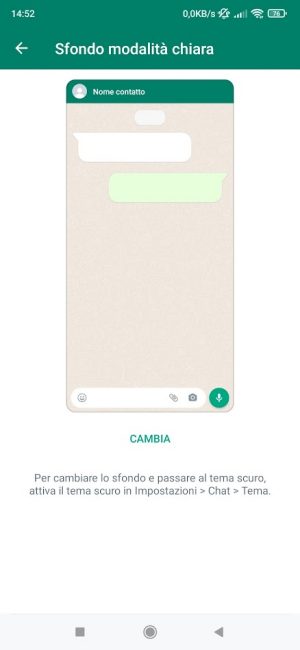
A questo punto WhatsApp mostra una ridotta selezione di sfondi suddivisi nelle tre categorie Luminoso, Scuro e Colori a tinta unita.
Toccando il riquadro Le mie foto si può selezionare come sfondo una qualunque foto che si ha nella galleria del telefono o in qualunque altra cartella locale contenente delle immagini.
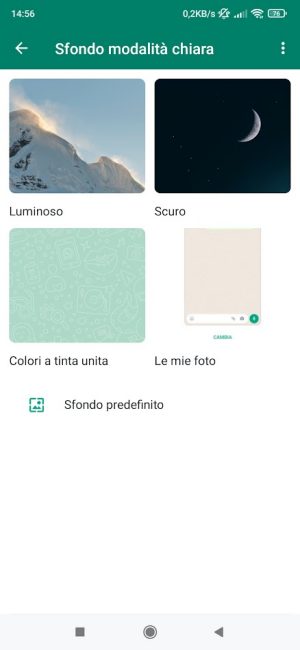
Se successivamente si volesse ripristinare lo sfondo utilizzato di default da WhatsApp, basta toccare su Sfondo predefinito.
Dopo aver selezionato lo sfondo preferito si otterrà un’anteprima di come apparirà nelle chat, a seconda che si sia scelto il tema chiaro o scuro.
Premendo Imposta sfondo lo sfondo sarà automaticamente applicato su tutte le chat gestite con WhatsApp.

Scorrendo verso sinistra o verso destra si può “navigare” tra i vari sfondi proposti da WhatsApp e verificare la “resa” di ciascuno di essi.
Ciò che spesso non viene sufficientemente messo in evidenza è che WhatsApp può differenziare tra sfondo per il tema chiaro e sfondo per il tema scuro: è insomma possibile impostare due sfondi differenti che verranno automaticamente utilizzati da WhatsApp a seconda che sia selezionato il tema chiaro o quello scuro.
Agendo su uno slide, WhatsApp consente anche di ridurre la luminosità dello sfondo scuro.
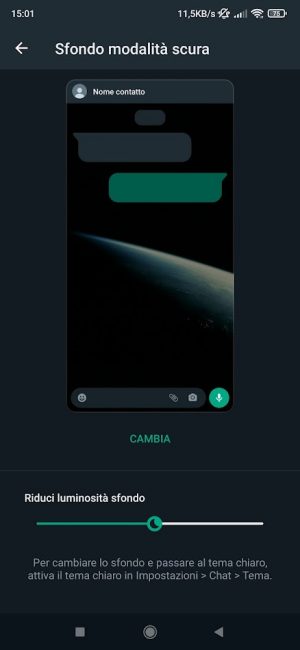
Iniziamo col dire che uno sfondo nero aiuta davvero a risparmiare batteria: con gli schermi AMOLED di cui sono dotati molti smartphone il pixel è completamente spento, il nero è profondo quindi il display, quando in uso, tende a far registrare un minore consumo energetico (usare uno sfondo nero con un display LCD non ha nessun impatto in termini di risparmio energetico).
Per secondo, osserviamo come il tema scuro aiuti a far riposare gli occhi stanchi ed è quindi consigliabile il suo utilizzo soprattutto la sera o comunque quando è buio, in ambienti scarsamente illuminati.
Non rappresenta però una “soluzione definitiva” per tutti gli utenti: chi soffre di astigmatismo, ad esempio, non può trarre alcun beneficio dall’uso del tema scuro. Anzi, il suo utilizzo risulterà fastidioso con il testo che apparirà molto più difficoltoso da leggere rispetto allo sfondo bianco.
WhatsApp purtroppo ad oggi non consente di specificare un orario oltrepassato il quale deve essere attivato il tema scuro o, viceversa, ripristinato il tema chiaro.
L’opzione Tema di WhatsApp è generalmente impostata su Predefinito, però, perché l’applicazione di messaggistica segue l’impostazione di sistema. Se in Android, ad esempio, è impostato il tema chiaro verrà utilizzato il tema chiaro in WhatsApp altrimenti l’app userà il tema scuro.
La scelta di un tema piuttosto che un altro a livello di sistema spesso si può fare agendo sulle impostazioni di Android. In alcuni casi è necessario attivare le Opzioni sviluppatore Android e agire da lì.
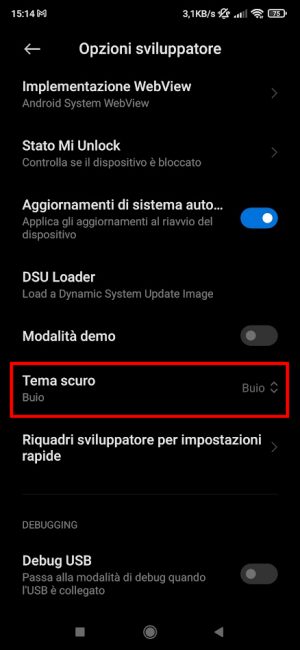
Accedendo alle impostazioni di Android quindi selezionando Schermo oppure Display è comunque spesso possibile non soltanto scegliere manualmente il tema chiaro o quello scuro ma anche pianificare l’attivazione e la disattivazione della modalità scura. In questo modo tutte le app in esecuzione, WhatsApp compresa, si adegueranno.
Nel caso di WhatsApp lo sfondo delle chat cambierà a seconda dell’utilizzo del tema chiaro o di quello scuro, come spiegato in precedenza.
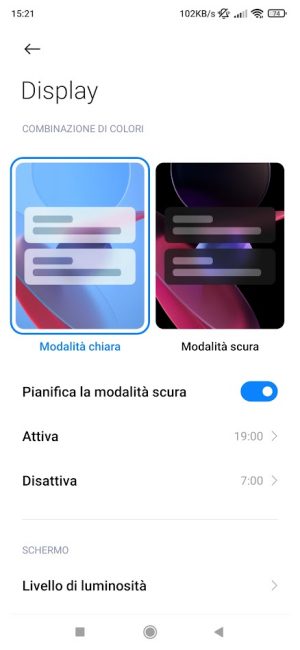
Gli sfondi utilizzati da WhatsApp vengono via via memorizzati nella cartella Android\media\com.whatsapp\WhatsApp\Media\Wallpaper.
Uno sfondo WhatsApp diverso nelle singole chat
Per modificare lo sfondo WhatsApp all’interno delle singole conversazioni basta accedervi, toccare sui tre puntini in alto a destra, su Sfondo e infine seguire la procedura già vista in precedenza.
Nel caso in cui si volesse eliminare lo sfondo dalla singola chat di WhatsApp sarà sufficiente toccare Rimuovi sfondo personalizzato.
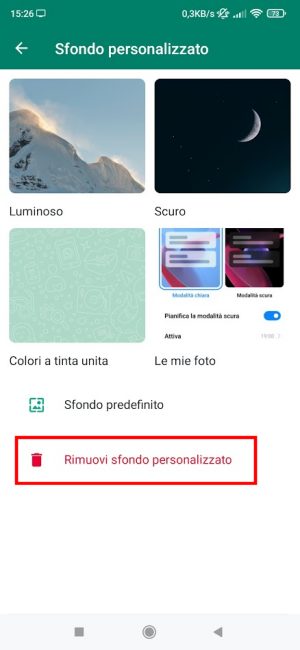
Va tenuto presente che utilizzando la voce Sfondo predefinito nelle impostazioni generali di WhatsApp si reimposterà lo sfondo di default dell’app di messaggistica in tutte le chat fatta eccezione per le conversazioni in cui si fosse manualmente impostato uno sfondo specifico.
Impostare altri sfondi WhatsApp
Abbiamo detto che scegliendo Le mie foto è possibile usare come sfondo una qualunque immagine memorizzata nella galleria fotografica oppure in altre cartelle che contengono delle foto.
È comunque possibile attingere ai vari siti che permettono di trovare e scaricare immagini gratis royalty-free: siti come Pixabay, Pexels e Unsplash consentono il download e il libero utilizzo di immagini ad alta risoluzione che possono essere utilizzate anche come sfondi WhatsApp.
In alternativa su Android si possono usare app gratuite come Wallpapers for WhatsApp Chat Background e Sfondi HD (la seconda mostra molte inserzioni pubblicitarie mentre la prima no): il vantaggio è che gli sfondi sono suddivisi per categoria e sono scelti tenendo ben presenti le esigenze degli utenti WhatsApp.
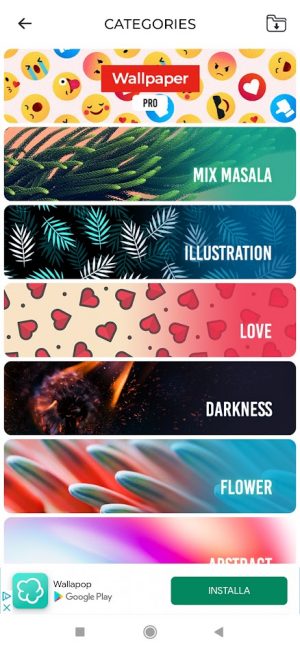
Dopo aver scelto lo sfondo da usare su WhatsApp è possibile scaricarlo in locale quindi seguire la procedura illustrata in precedenza per impostarlo nell’app di messaggistica.
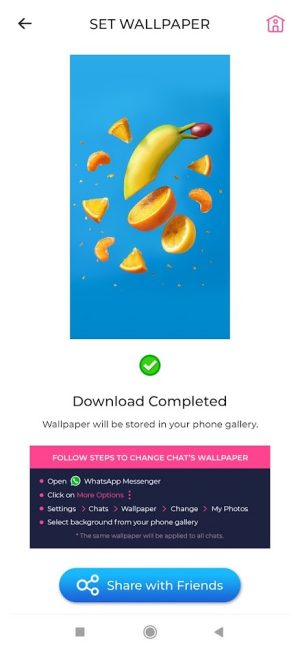
L’app Wallpapers for WhatsApp Chat Background ad esempio scarica tutti gli sfondi nella cartella Pictures\Chat Backgrounds mentre Sfondi HD li memorizza in Pictures\Sfondi.

Dopo aver scaricato gli sfondi che interessano non è neppure necessario mantenere sul dispositivo le app che abbiamo citato: da WhatsApp basta toccare Le mie foto quindi impostare come sfondo una delle immagini precedentemente scaricate.
L’app Sfondi HD integra una sezione AMOLED in cui sono raccolte immagini in cui prevale il nero e che sono quindi indicate per gli schermi sui quali è possibile ridurre il consumo energetico usando immagini scure.
In un altro articolo abbiamo presentato i trucchi WhatsApp più utili e meno conosciuti.
/https://www.ilsoftware.it/app/uploads/2023/05/img_24396.jpg)
/https://www.ilsoftware.it/app/uploads/2025/02/ILSOFTWARE-2-6.jpg)
/https://www.ilsoftware.it/app/uploads/2026/01/upscaling-AI-aumentare-dimensione-risoluzione-immagini-android.jpg)
/https://www.ilsoftware.it/app/uploads/2026/01/Kena-Mobile-offerta-nuova.jpg)
/https://www.ilsoftware.it/app/uploads/2026/01/tracker-nimble-batteria-cellulosa-carta.jpg)